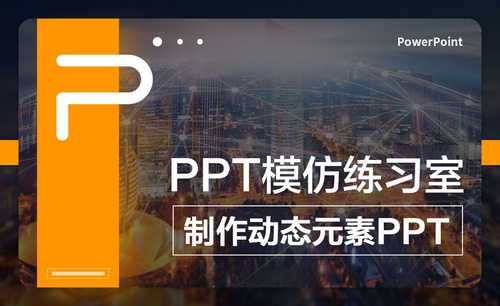解答!ps动作怎么储存
发布时间:2021年02月01日 15:11
我们在如日常的办公中经常会使用到PS来进行修图或者抠图,那么你是否了解里边的功能呢?比如:ps怎么新建图层、ps怎么使用油漆桶工具,ps中怎么保存图片、ps动作怎么储存等等,因为近期小伙伴们都在问ps动作怎么储存,那么我就告诉各位小伙伴们具体的操作步骤,就在下方,大家一起来学习吧!
1.首先,双击打开Photoshop,点击左上角菜单栏的【文件】,点击【打开】,打开素材图“背景”,(如下图红色箭头指向所示)。
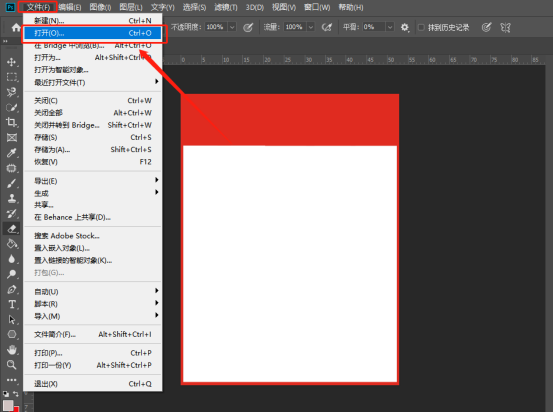
2.然后,点击菜单栏中的【窗口】,点击【动作】,(如下图红色圈出部分所示)。
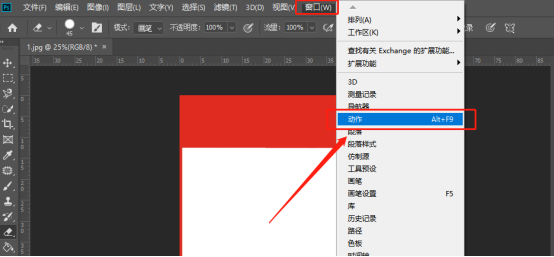
3.再点击【四分颜色】,选中后,点击动作窗口最下方的三角形,即【播放选定动作】按钮即可执行动作。,(如下图红色圈出所示)。
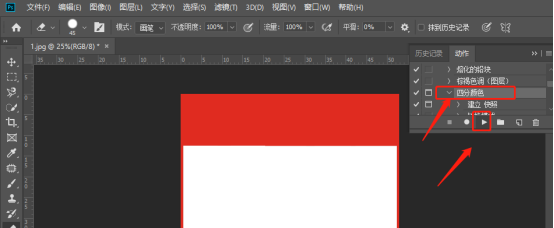
4.因为动作不能单独保存,因此若想将动作储存为文件,需点击动作窗口最下方倒数第三个【创建新组】图标,将想要储存的动作放入新建的动作组下,(如下图所示)。
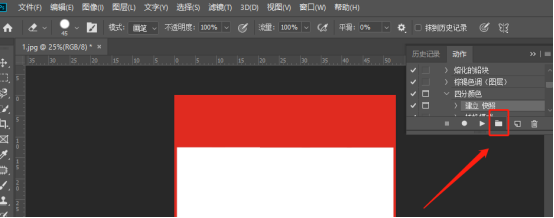
5.然后选中动作组,点击窗口右上方的下拉按钮,选择【储存动作】,(如下图所示)。
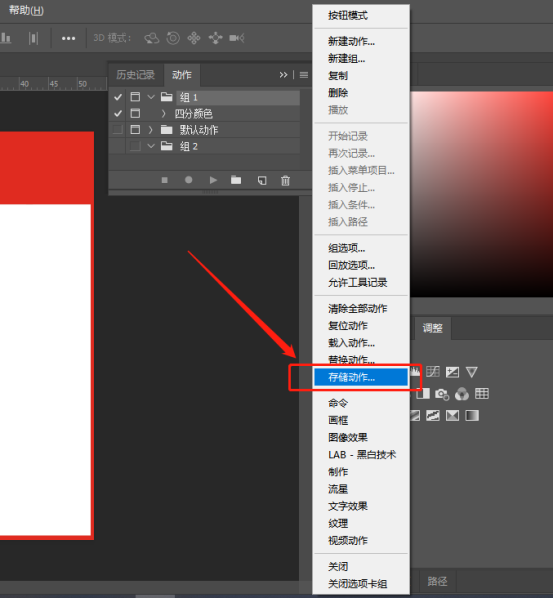
6.最后,设置好储存路径,即文件名后,点击【保存】即可,(如下图所示)。
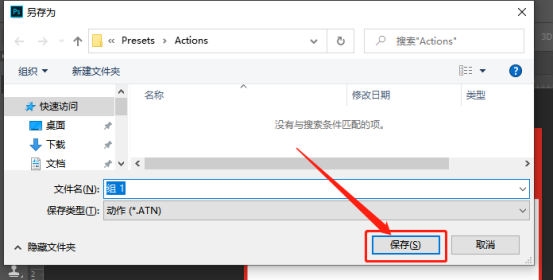
以上的6步操作就是ps动作怎么储存的具体操作步骤,已经详细的给大家罗列出来了,大家按照以上的步骤就可以操作成功了,希望以上的操作步骤对你有所帮助!
本篇文章使用以下硬件型号:联想小新Air15;系统版本:win10;软件版本:Photoshop CC 2019。